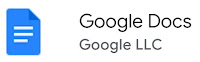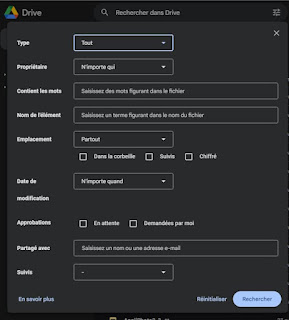Vous souhaitez découvrir l'outil simple et pratique pour rédiger vos documents, lettres, courriels et bien plus encore ?
Aujourd'hui, nous allons vous montrer les fonctionnalités de ce traitement de texte en ligne, accessible gratuitement sur votre mobile. Il vaut vraiment la peine d'être connu et utilisé sur votre ordinateur, bien sûr, mais surtout, aussi, sur votre smartphone.
Pourquoi Google Docs ?
Contrairement aux logiciels de traitement de texte traditionnels, Google Docs offre de nombreux avantages :
Gratuit et accessible : Fini les licences coûteuses ! Google Docs est disponible gratuitement sur votre smartphone Android. Il vous suffit de créer un compte Google (si vous n'en avez pas déjà un) et le tour est joué !
Sauvegarde automatique : Dites adieu aux pertes de données ! Google Docs enregistre automatiquement votre travail en ligne. Ainsi, vous pouvez y accéder depuis n'importe quel appareil, où que vous soyez.
Partage simplifié : Collaborez en temps réel avec vos proches, amis ou collègues. Google Docs permet de partager facilement vos documents et de travailler dessus simultanément.
- Fonctionnalités pratiques : Google Docs propose une multitude d'outils pour vous simplifier la vie : correction orthographique et grammaticale, mise en forme intuitive, modèles personnalisables, etc.
Accessibilité : Google Docs est accessible aux personnes handicapées grâce à ses fonctionnalités d'assistance.
Dicter son texte au micro de son smartphone : c'est une possibilité très intéressante !
Des fonctionnalités pour tous les besoins
Que vous souhaitiez rédiger une simple lettre, prendre des notes lors d'une réunion ou créer un rapport complet, Google Docs s'adapte à tous vos besoins.
Rédaction facile :
Saisissez votre texte en toute simplicité, grâce à un clavier intuitif et à des options de mise en forme accessibles.(Lire : "Changer de clavier Android sur son smartphone pour un meilleur")
Dictez votre texte directement dans le document, pour une saisie plus rapide et confortable. Vous pouvez même adopter une traduction automatique de votre texte : "Traduction instantanée avec le clavier Gboard : tapez un texte dans n'importe quelle langue !"
Utilisez la fonction de reconnaissance vocale pour transcrire vos enregistrements audio en texte.
Voir : "Dictez votre texte à votre smartphone et votre tablette"
et : "Prendre des notes par dictée vocale sur votre smartphone et les utiliser sur votre ordinateur"
Organisation optimale :
Structurez vos documents à l'aide de titres, paragraphes, listes et tableaux.
Appliquez des styles de mise en forme pour créer une présentation cohérente et professionnelle.
Ajoutez des puces, des numéros et des bordures pour améliorer la lisibilité de vos documents.
Enrichissement visuel :
Ajoutez des images, des tableaux et des dessins pour illustrer vos propos et rendre vos documents plus attrayants.
Insérez des graphiques et des diagrammes pour présenter vos données de manière claire et concise.
Utilisez des zones de texte et des formes pour créer des mises en page personnalisées.
Échanges en direct, écrire en équipe, collaboration efficace :
Partagez vos documents avec d'autres personnes et travaillez ensemble en temps réel.
Laissez des commentaires et apportez des modifications directement dans le document.
Suivez l'historique des modifications pour voir qui a fait quoi et quand.
Google Docs : Un compagnon pour votre vie quotidienne
Google Docs s'avère utile dans de nombreuses situations du quotidien :
Rédigez vos courriels et courriers personnels en toute simplicité.
Prenez des notes lors de vos rendez-vous médicaux ou de vos réunions importantes.
Créez des listes de courses ou des to-do lists pour ne rien oublier.
Rédigez des comptes rendus de voyage ou des récits personnels.
Travaillez en équipe sur des projets scolaires ou associatifs.
Rédigez des poèmes, des nouvelles ou des romans.
Créez des présentations pour vos exposés ou vos conférences.
Traduisez vos documents dans différentes langues.
Et bien plus encore !
Témoignages
Ne nous croyez pas sur parole ! Voici ce que disent certains utilisateurs de Google Docs :
- "Depuis que j'utilise Google Docs, je ne peux plus m'en passer ! C'est tellement pratique de pouvoir accéder à mes documents depuis n'importe où." - Marie, 67 ans
- "Google Docs m'a beaucoup aidé à rester organisé dans mon travail. Je peux facilement partager mes documents avec mes collègues et travailler dessus en équipe" Patrick, 72 ans
- "J'utilise Google Docs pour rédiger mes mémoires et je trouve cela très pratique. Je peux facilement ajouter des images et des tableaux pour illustrer mes propos". Monique, 80 ans
Conseils pour aller plus loin
- Explorez
les modèles disponibles pour créer facilement différents types de
documents.
- Découvrez les fonctionnalités avancées de Google Docs, telles que la recherche par mot-clé ou la création de formulaires.
Effectuer une recherche par mot-clé dans Google Docs sur un smartphone Android
Rechercher des mots-clés ou des phrases dans un document Google Docs sur un smartphone Android est simple et rapide. Suivez ces étapes:
1. Ouvrir le document Google Docs
- Appuyez sur l'application Google Docs sur votre appareil Android.
- Ouvrez le document dans lequel vous souhaitez effectuer la recherche.
2. Accéder à la fonction de recherche
- Appuyez sur les trois points verticaux dans le coin supérieur droit de l'écran.
- Un menu déroulant s'affiche. Sélectionnez Rechercher.
3. Saisir le mot-clé et affiner la recherche (facultatif)
- Dans la barre de recherche en haut de l'écran, saisissez le mot-clé ou la phrase que vous souhaitez rechercher.
- Tapez sur l'icône Loupe pour lancer la recherche.
- Vous pouvez affiner la recherche en appuyant sur l'icône Flèche vers le bas à côté de la barre de recherche.:
- Activez les cases à cocher pour :
- Respecter la casse: Rechercher le mot-clé en respectant la casse.
- Mot entier: Rechercher uniquement le mot entier saisi.
- Expressions régulières: Utiliser des expressions régulières pour des recherches plus complexes.
4. Naviguer entre les occurrences du mot-clé
- Les résultats de la recherche s'affichent dans le document, avec le terme mis en surbrillance.
- Appuyez sur les flèches Haut et Bas pour naviguer entre les occurrences du mot-clé dans le document.
5. Fermer la fenêtre de recherche
Lorsque vous avez terminé la recherche, appuyez sur la flèche Retour ou sur la croix (X) dans la barre de recherche pour fermer la fenêtre.
Fonctions supplémentaires:
Remplacer du texte:
Vous pouvez également utiliser la fonction de recherche pour remplacer du texte dans votre document. Pour ce faire, appuyez sur l'icône Remplacer à côté de la barre de recherche, saisissez le texte de remplacement et appuyez sur Remplacer ou Remplacer tout.
Rechercher dans plusieurs documents:
Vous pouvez rechercher un mot-clé dans plusieurs documents Google Docs simultanément. Ouvrez le menu principal de l'application Google Docs, appuyez sur Rechercher, saisissez votre mot-clé et sélectionnez les documents dans lesquels vous souhaitez effectuer la recherche.
Vous pouvez aussi lancer votre recherche à partir de Google Drive, soit sur l'ensemble de votre Drive, soit dans certains répertoires.
Optimisez votre expérience Google Docs : trucs et astuces pour les utilisateurs avisés
Vous avez maîtrisé les bases de Google Docs et vous souhaitez en explorer davantage ? Voici quelques conseils pour les utilisateurs aguerris :
Modules complémentaires :
Sortez des sentiers battus !Ajouter des modules complémentaires gratuits dans Google Docs
Voici les étapes à suivre pour ajouter des modules complémentaires gratuits dans Google Docs:
- Ouvrir un document Google Docs existant ou créez-en un nouveau.
- Pour accéder au menu des modules complémentaires, cliquez sur Extensions > Modules complémentaires.
- Explorer la galerie des modules complémentaires : la galerie des modules complémentaires s'ouvre. Vous pouvez parcourir les modules complémentaires par catégorie ou utiliser la barre de recherche pour trouver un module complémentaire spécifique.
- Lorsque vous trouvez un module complémentaire gratuit qui vous intéresse, cliquez sur Installer.
- Autoriser le module complémentaire (si nécessaire) : certains modules complémentaires peuvent nécessiter des autorisations supplémentaires pour fonctionner. Si tel est le cas, une fenêtre contextuelle s'ouvrira pour vous demander votre autorisation. Passez en revue les autorisations demandées et cliquez sur Autoriser si vous êtes d'accord.
- Utiliser le module complémentaire : une fois le module complémentaire installé et autorisé, vous pouvez l'utiliser. La manière de procéder dépend du module complémentaire spécifique. Certains modules complémentaires ajoutent une nouvelle barre d'outils ou un menu à Google Docs, tandis que d'autres s'ouvrent dans une fenêtre séparée.
Installation du module pour insérer votre signature dans un document
Absence de l'option "Modules complémentaires" dans Google Docs sur Android : Solutions possibles
Si vous ne trouvez pas l'option "Modules complémentaires" après avoir cliqué sur les trois points verticaux dans un document Google Docs sur votre smartphone Android, plusieurs raisons peuvent être en cause et différentes solutions peuvent être tentées :
1. Version obsolète de l'application Google Docs
Il est possible que vous utilisiez une version obsolète de l'application Google Docs qui ne prend pas encore en charge les modules complémentaires sur Android. Dans ce cas, la solution est de mettre à jour l'application Google Docs vers la dernière version disponible sur le Google Play Store.
2. Document non compatible avec les modules complémentaires
Certains types de documents Google Docs, tels que les documents partagés avec des restrictions ou les documents créés dans des versions antérieures de Google Docs, peuvent ne pas être compatibles avec les modules complémentaires. Essayez d'ouvrir un autre document Google Docs ou créez un nouveau document pour vérifier si l'option "Modules complémentaires" apparaît.
3. Problème temporaire avec l'application
Dans certains cas, il peut y avoir un problème temporaire avec l'application Google Docs qui empêche l'affichage de l'option "Modules complémentaires".
Pour tenter de résoudre ce problème, vous pouvez essayer les solutions suivantes :
* **Redémarrer l'application Google Docs:** Fermez complètement l'application Google Docs et relancez-la.* **Redémarrer votre smartphone Android:** Un simple redémarrage peut parfois résoudre des problèmes mineurs avec les applications.* **Vider le cache de l'application Google Docs:** Allez dans **Paramètres** > **Applications** > **Google Docs** > **Stockage** > **Vider le cache**. Attention, cette action ne supprimera aucune de vos données.
4. Compte Google non pris en charge
Les modules complémentaires Google Docs ne sont pas disponibles pour tous les comptes Google. Si vous utilisez un compte professionnel ou scolaire, il est possible que votre administrateur ait restreint l'accès aux modules complémentaires.Dans ce cas, vous devrez contacter votre administrateur pour obtenir plus d'informations.
Si vous avez essayé toutes ces solutions et que vous ne parvenez toujours pas à trouver l'option "Modules complémentaires", vous pouvez contacter l'assistance Google Docs pour obtenir de l'aide :
Remarques :
L'option "Modules complémentaires" a été introduite relativement récemment dans Google Docs sur Android. Il est possible que certains smartphones Android plus anciens ne soient pas encore compatibles avec cette fonctionnalité.
Assurez-vous que vous êtes connecté à Internet pour que l'option "Modules complémentaires" soit disponible.
J'espère que ces informations vous aideront à résoudre votre problème.
Gérer les modules complémentaires :
Modules complémentaires disponibles :
Vous pouvez consulter la Galerie des modules complémentaires Google Workspace pour voir la liste complète des modules complémentaires disponibles.
Recherche intelligente : Google Docs intègre la puissance de recherche de Google ! En tapant directement dans la barre latérale, vous pouvez effectuer des recherches web et intégrer les informations pertinentes dans votre document, sans quitter l'application.
Histoires de révision : Google Docs conserve l'historique complet des modifications apportées à votre document. Revenez facilement à une version antérieure en cas d'erreur ou pour comparer les différentes versions.
Travaillez hors ligne : Pas de connexion internet ? Aucun problème ! Activez le mode hors ligne et continuez à modifier vos documents sans interruption. La prochaine fois que vous serez connecté, vos modifications seront automatiquement synchronisées.
Accessibilité : Ajustez l'affichage de Google Docs à vos besoins. Augmentez la taille du texte, activez le mode lecture pour une meilleure lisibilité ou utilisez la synthèse vocale pour vous faire lire le document à haute voix.
À vous de vous y mettre !
Vous l'aurez compris, Google Docs est bien plus qu'un simple traitement de texte !
C'est un véritable allié pour votre vie quotidienne et professionnelle.
Youtube contient des tutoriels en vidéo qui peuvent vous aider comme : "Guide : comment utiliser Google drive sur Android".
Avec sa gratuité, sa simplicité d'utilisation et ses fonctionnalités riches, il vous permet de rédiger, organiser, partager et collaborer sur vos documents en toute sérénité. Alors, lancez-vous et découvrez tout le potentiel de Google Docs !
YouTube contient aussi des tutoriels vidéos sur Google Docs sur Android : "Google Docs For Beginners | On Android Phones" (Mettre les sous-titres en français).
N'hésitez pas à explorer les ressources disponibles en ligne pour en savoir plus sur Google Docs et ses fonctionnalités avancées.
Fini la paperasse et les logiciels onéreux, Google Docs vous ouvre la voie vers une gestion simplifiée et collaborative de vos documents.